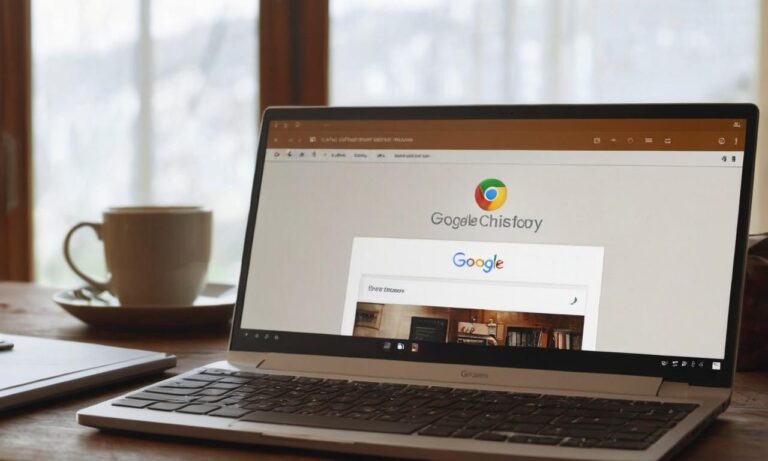Czy kiedykolwiek zastanawiałeś się, jak sprawdzić historię przeglądarki Google? Jest to przydatna umiejętność, zwłaszcza gdy chcesz monitorować odwiedzone strony internetowe, znaleźć wcześniej odwiedzone witryny lub po prostu utrzymać porządek w historii przeglądania. W tym artykule omówimy różne metody, które pozwolą Ci szybko i łatwo sprawdzić historię przeglądarki Google.
Korzystając z przeglądarki na komputerze
Jeśli używasz przeglądarki Google Chrome na komputerze, sprawdzenie historii jest proste. Wystarczy kliknąć w trzy kropki w prawym górnym rogu przeglądarki, a następnie wybrać „Historia” z menu rozwijanego. Możesz także skorzystać z kombinacji klawiszy Ctrl + H, aby otworzyć bezpośrednio historię.
Historia przeglądarki na urządzeniach mobilnych
Na urządzeniach mobilnych, takich jak smartfony czy tablety, proces jest równie prosty. W przeglądarkach mobilnych Chrome, Safari czy Firefox, wystarczy otworzyć menu przeglądarki (zazwyczaj trzy kropki lub linie) i wybrać opcję „Historia” lub „Historia przeglądania”.
Szczegółowa analiza historii
Aby uzyskać bardziej szczegółową analizę historii przeglądarki Google, możesz przejść do zakładki „Historia” w przeglądarce. Tam znajdziesz listę odwiedzonych stron uporządkowaną chronologicznie. Możesz również skorzystać z funkcji wyszukiwania, aby szybko odnaleźć konkretne strony.
Synchronizacja historii między urządzeniami
Jeśli korzystasz z funkcji synchronizacji konta Google, historia przeglądarki jest dostępna na wszystkich urządzeniach, na których zalogowano się do tego samego konta. Wystarczy otworzyć historię na jednym urządzeniu, aby mieć dostęp do niej również na pozostałych.
Prywatne przeglądanie
Warto pamiętać, że jeśli korzystasz z trybu prywatnego przeglądania (np. incognito), odwiedzone strony nie zostaną zapisane w historii. Jest to przydatne rozwiązanie, gdy chcesz przeglądać internet bez zapisywania śladów.
Monitorowanie historii przeglądarki Google jest łatwe i dostępne na różnych urządzeniach. Bez względu na to, czy używasz komputera czy urządzenia mobilnego, z powyższych wskazówek łatwo odnajdziesz informacje, których szukasz. Pamiętaj również o funkcji synchronizacji, która ułatwia dostęp do historii na wszystkich urządzeniach podłączonych do konta Google.
Najczęściej zadawane pytania
Przedstawiamy teraz kilka najczęściej zadawanych pytań dotyczących sprawdzania historii przeglądarki Google.
| Pytanie | Odpowiedź |
|---|---|
| Jak sprawdzić historię na przeglądarce Firefox? | W przeglądarce Firefox, kliknij w trzy linie w prawym górnym rogu, a następnie wybierz „Historia”. Możesz także użyć skrótu klawiszowego Ctrl + Shift + H. |
| Czy można odzyskać usunięte wpisy z historii? | Tak, możesz spróbować skorzystać z funkcji przywracania systemu lub zastosować narzędzia do odzyskiwania danych, ale rezultaty mogą być różne. |
| Jak wyłączyć historię przeglądania? | Aby nie zapisywać historii, używaj trybu incognito w przeglądarkach, takich jak Chrome, Edge czy Safari. |
6. Korzystanie z rozszerzeń przeglądarki
Jeśli standardowe funkcje nie spełniają Twoich oczekiwań, warto rozważyć instalację rozszerzeń przeglądarki. Istnieje wiele dostępnych rozszerzeń, które umożliwiają zaawansowaną analizę historii przeglądania i dodatkowe funkcje.
7. Ręczne usuwanie wpisów z historii
Jeśli chcesz usunąć pojedyncze wpisy z historii, możesz to zrobić ręcznie. Otwórz historię, zaznacz wpis, kliknij prawym przyciskiem myszy i wybierz opcję usuwania.